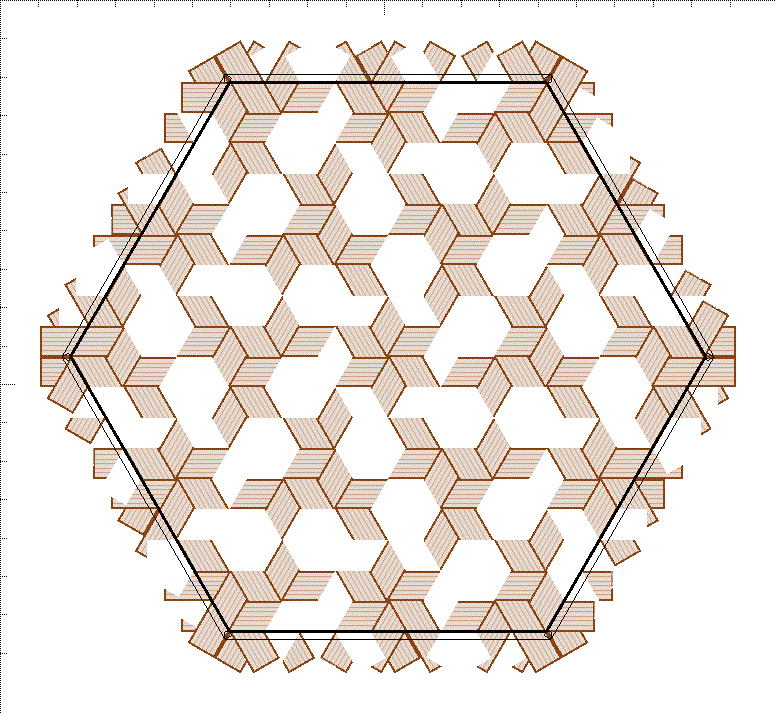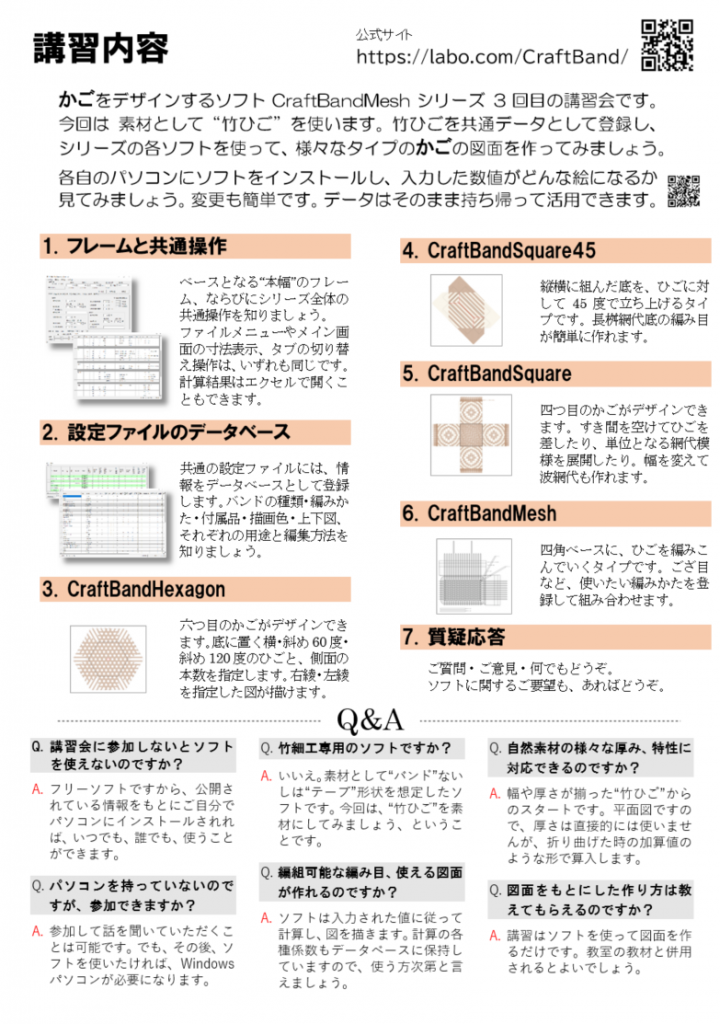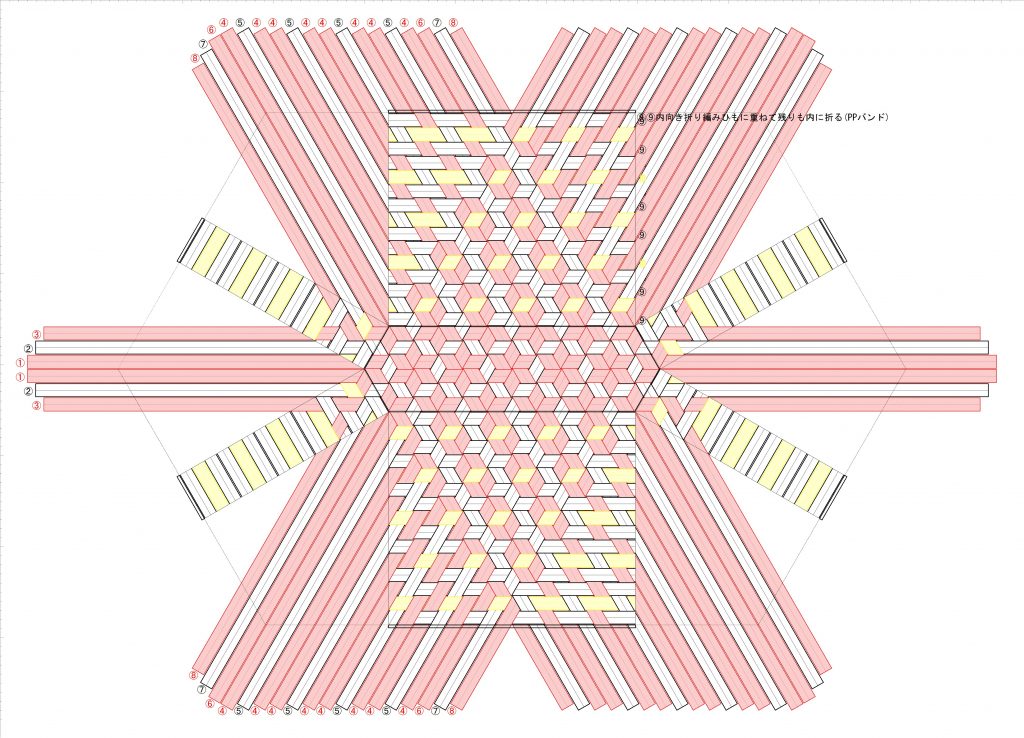パソコンに、かごデザイン用ソフトをインストールして図面を作りましょう。六つ目、四つ目、網代底編み、網代模様など。印刷すれば型紙になります。
かごをデザインするソフトCraftBandMeshシリーズ 3回目の講習会です。
今回は 素材として“竹ひご”を使います。竹ひごを共通データとして登録し、シリーズの各ソフトを使って、様々なタイプのかごの図面を作ってみましょう。
各自のパソコンにソフトをインストールし、入力した数値がどんな絵になるか見てみましょう。変更も簡単です。ソフトやデータはそのまま持ち帰って活用できます。
皆様のご参加をお待ちしております。
配布チラシ画像
 チラシ表面
チラシ表面
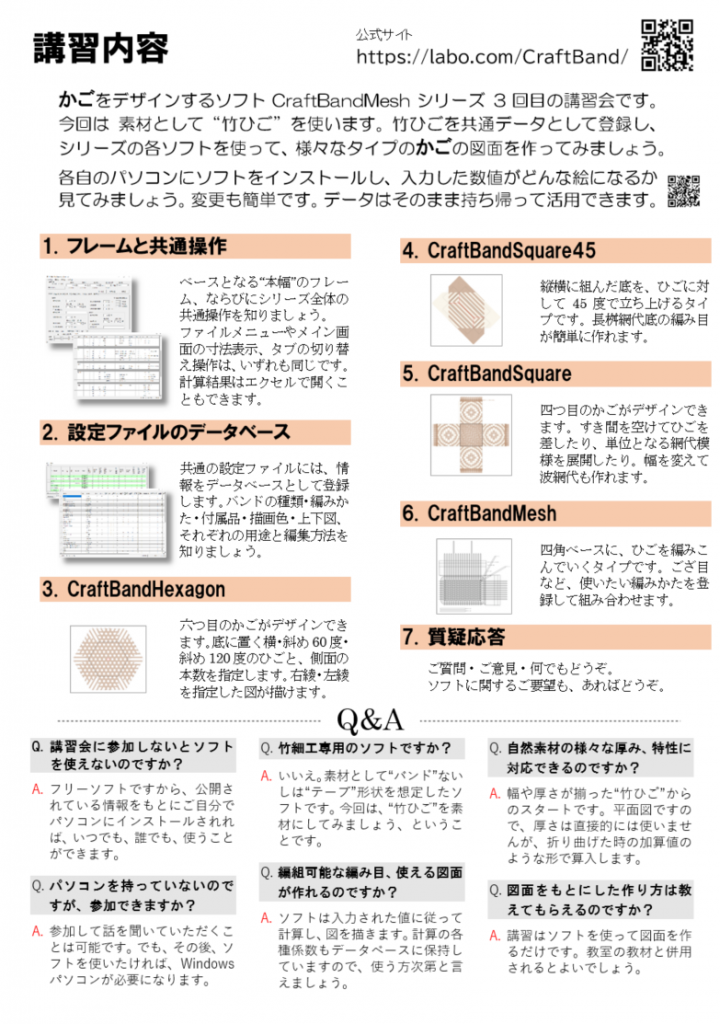 チラシ裏面
チラシ裏面
講習内容
1. フレームと共通操作
ベースとなる“本幅”のフレーム、ならびにシリーズ全体の共通操作を知りましょう。
ファイルメニューやメイン画面の寸法表示、タブの切り替え操作は、いずれも同じです。計算結果はエクセルで開くこともできます。
2. 設定ファイルのデータベース
共通の設定ファイルには、情報をデータベースとして登録します。
バンドの種類・編みかた・付属品・描画色・上下図、それぞれの用途と編集方法を知りましょう。
3. CraftBandHexagon
六つ目のかごがデザインできます。
底に置く横・斜め60度・斜め120度のひごと、側面の本数を指定します。
右綾・左綾を指定した図が描けます。
4. CraftBandSquare45
縦横に組んだ底を、ひごに対して45度で立ち上げるタイプです。
長桝網代底の編み目が簡単に作れます。
5. CraftBandSquare
四つ目のかごがデザインできます。
すき間を空けてひごを差したり、単位となる網代模様を展開したり。
幅を変えて波網代も作れます。
6. CraftBandMesh
四角ベースに、ひごを編みこんでいくタイプです。
ござ目など、使いたい編みかたを登録して組み合わせます。
7. 質疑応答
ご質問・ご意見・何でもどうぞ。
ソフトに関するご要望も、あればどうぞ。
Q&A
Q.講習会に参加しないとソフトを使えないのですか?
A. フリーソフトですから、公開されている情報をもとにご自分でパソコンにインストールされれば、いつでも、誰でも、使うことができます。
Q. パソコンを持っていないのですが、参加できますか?
A. 参加して話を聞いていただくことは可能です。でも、その後、ソフトを使いたければ、Windowsパソコンが必要になります。
Q. 竹細工専用のソフトですか?
A. いいえ。素材として“バンド”ないしは“テープ”形状を想定したソフトです。今回は、“竹ひご”を素材にしてみましょう、ということです。
Q. 編組可能な編み目、使える図面が作れるのですか?
A. ソフトは入力された値に従って計算し、図を描きます。計算の各種係数もデータベースに保持していますので、使う方次第と言えましょう。
Q. 自然素材の様々な厚み、特性に対応できるのですか?
A. 幅や厚さが揃った“竹ひご”からのスタートです。平面図ですので、厚さは直接的には使いませんが、折り曲げた時の加算値のような形で算入します。
Q. 図面をもとにした作り方は教えてもらえるのですか?
A. 講習はソフトを使って図面を作るだけです。教室の教材と併用されるとよいでしょう。
講座情報掲載
チラシのPDFはこちら
追記
講座は終了しました。こちらに講座内容の報告を載せています。